WORD没有密码的文档取消文档保护的技巧
摘要:有的时候,我们从网上下载文档,被作者加了文档保护只能够浏览,却不能够修改。怎么取消文档保护呢?1、打开有保护的WORD文档,在“...
有的时候,我们从网上下载文档,被作者加了文档保护只能够浏览,却不能够修改。怎么取消文档保护呢?
1、打开有保护的WORD文档,在“工具”菜单下我们会发现在“取消文档保护”选项。
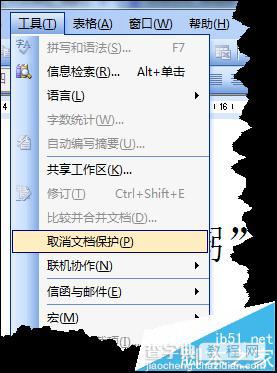
2、点击“取消文档保护”在弹出的窗口中会要求我们输入密码,没有密码怎么取消文档保护呢?
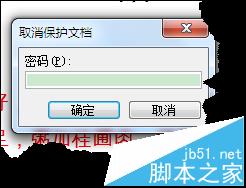
3、点击“新建”菜单,新建一个空白文档。
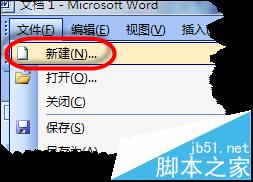
4、点击“插入”菜单下的“文件”
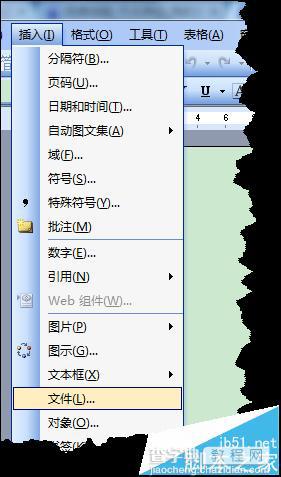
5、在“插入”文件菜单中选择要去除文档保护的文档。
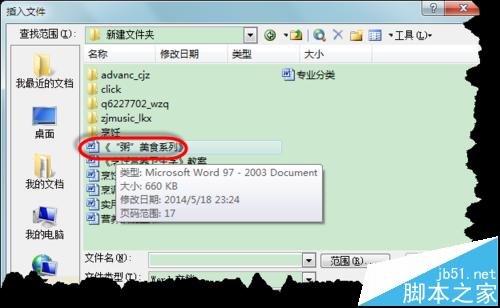
6、这个时候你会发现刚刚的这个文档已经可以进行编辑了。再下一步我就不要多说了,直接保存文档就可以去掉文档保护了。
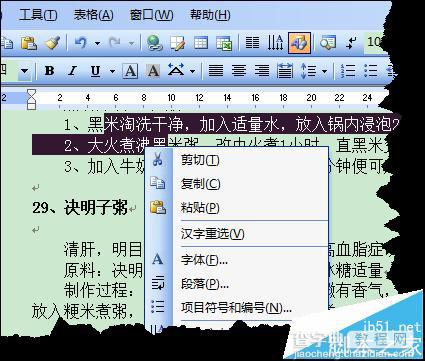
【WORD没有密码的文档取消文档保护的技巧】相关文章:
